

|
导读iphone4拥有一块华丽的屏幕,ios系统的设计本身也比较美观,所以使用起来很是赏心悦目。但是,如果追求更加个性的界面,做深度的美化还是比较有必要的。下面就讲讲iphone4(基于ios5.1.1... iphone4拥有一块华丽的屏幕,ios系统的设计本身也比较美观,所以使用起来很是赏心悦目。但是,如果追求更加个性的界面,做深度的美化还是比较有必要的。下面就讲讲iphone4(基于ios5.1.1)的美化教程  工具 iphone 4(基于ios5.1.1,已越狱) 手机管理软件(以91手机助手为例) 各种素材(图标,字体,壁纸等) 美化一:桌面和锁频壁纸 1iphone连接电脑之后,打开手机助手,点击窗口界面上方的“图片壁纸”功能按钮 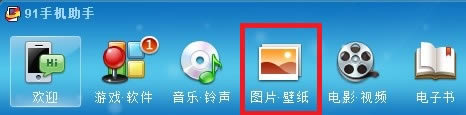 2这时将会显示出许多为iphone4量身打造的壁纸(960*640分辨率),选择喜欢的一款,点击“下载” 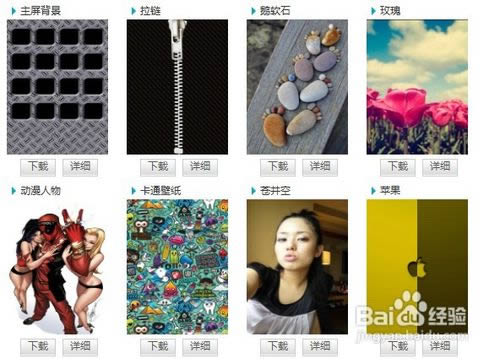 3下载完成后,点击左侧的“壁纸”就能看到所有下载好的壁纸,点击选中要使用的其中一张,再点击“设为壁纸” 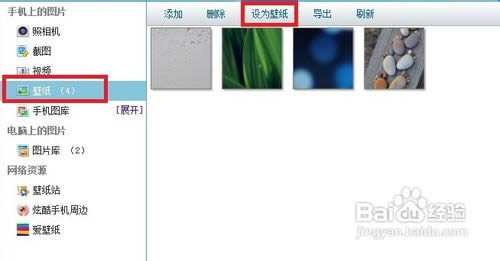 4然后根据自己需求选择呢是设为主屏壁纸还是锁屏壁纸或者两者都同时设定,设好之后点击下方的“启用设置”即可生效 实际效果图: 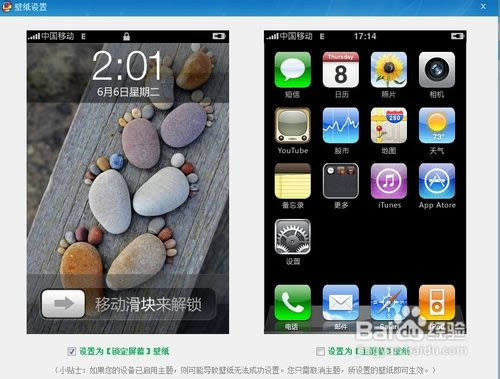 5 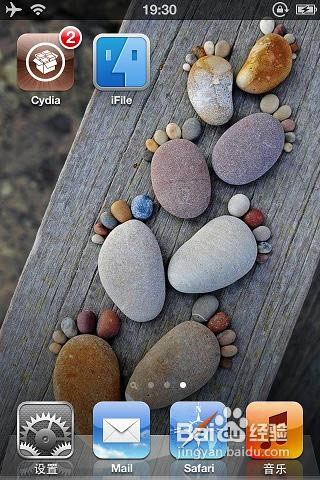 END 美化二:系统字体 1在手机助手的欢迎屏幕下,点击“文件管理” 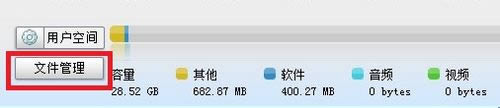 2这时手机助手会打开文件管理的窗口,在上方有一个地址栏,我们复制以下地址/System/Library/Fonts/Cache粘贴到这个地址栏,然后回车  3下面的窗口显示的字体文件中,找到STHeiti-Light和STHeiti-Medium这两个字体文件,它们对应的是中文字体,_H_HelveticaNeue(或者是HelveticaNeue)对应的是英文字体,LockClock对应的是锁屏桌面和时间显示的字体,根据自己的需求把新的字体替换进去吧 实际效果图: 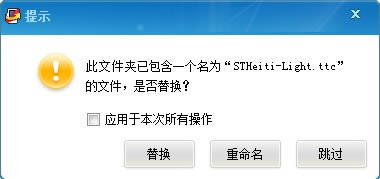 4 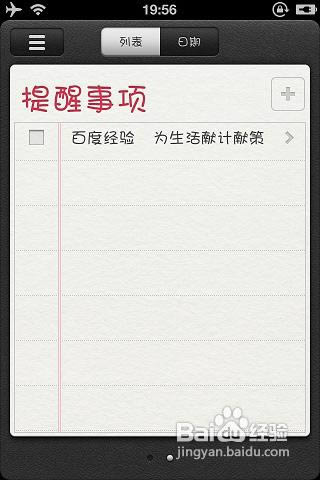 END 美化三:解锁滑块和电池图标 方法同美化系统字体的步骤1,手机助手的欢迎界面下点击打开“文件管理” 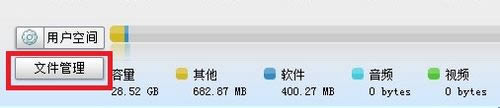 地址栏中,我们复制以下地址/System/Library/PrivateFrameworks/TelephonyUI.framework粘贴到这个地址栏,然后回车  显示的文件中,注意到bottombarknobgray@2x~iphone.png(待机解锁滑块图标),bottombarknobgreen@2x~iphone.png(待机状态下移动滑动来接听 滑块图标),bottombarknobred@2x~iphone.png(关机滑块 图标)三个锁屏滑块图标,同理,将自己的素材重命名为相同的名字后替换进去重启即可生效。电池的图标则是在/System/Library/CoreServices/SpringBoard.app目录下 实际效果图: 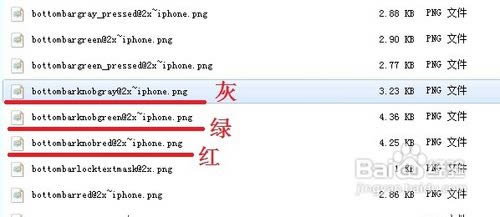 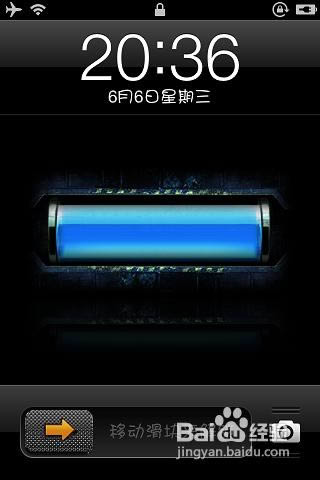 END 注意事项 在替换系统原有文件时注意做好备份工作 |
温馨提示:喜欢本站的话,请收藏一下本站!